1.MATLAB软件的安装
MATLAB目前的最新版本是MATLAB 7.14(即MATLAB 2012A),建议安装这个版本的软件。只要将MATLAB光盘放入光驱,运行光盘上的Setup.exe程序即可自动安装。安装过程中要求用户输入正确的序列号码、选择安装的路径、选择安装的工具箱、选择安装的帮助类型。MATLAB附带了大量的工具箱,有些工具箱是控制领域所不需要的,为了节省磁盘空间,建议有选择地安装这些工具箱。
2.MATLAB软件的启动
安装成功后,可以通过Windows操作系统的桌面快捷键或者开始菜单启动MATLAB。启动MATLAB后,出现图2-1所示的主窗口。主窗口上有三个窗口:命令窗口(Command Win-dow)、工作空间(Workspace)窗口、历史命令(Command History)窗口。在命令窗口可以键入MATLAB命令和函数,按回车键后就直接执行键入的命令和函数,同时历史命令窗口记录了曾经执行过的命令,并可以重新执行或者转存为M文件。在工作空间窗口可以观测当前工作空间中的变量情况,从操作台窗口可以寻求相关的帮助信息。
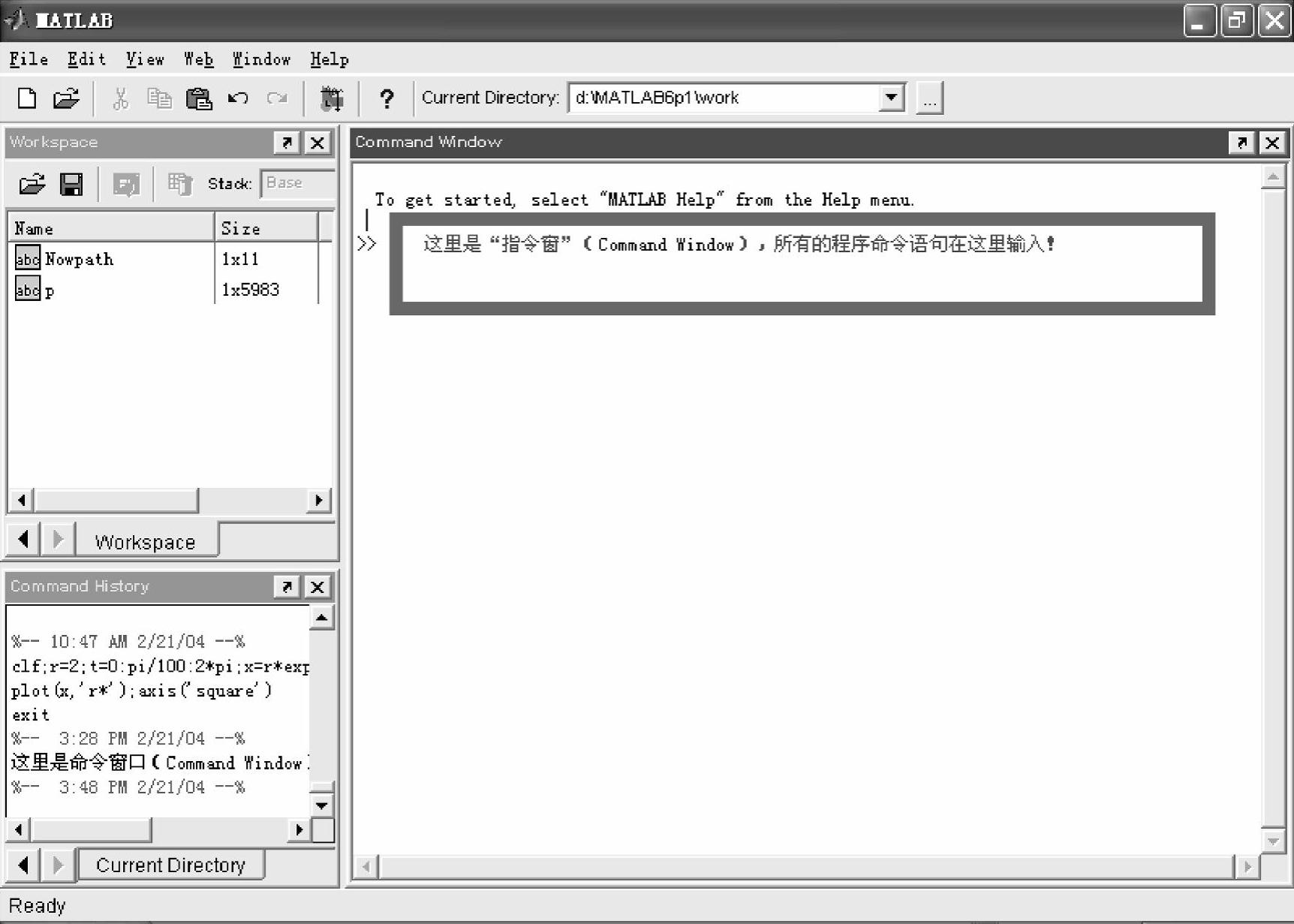
图2-1 MATLAB的主窗口
3.命令窗口
MATLAB的命令窗口的系统提示符是两个大于号,即>>,在提示符后可以输入要执行的命令。MATLAB的命令窗口可以执行任何MATLAB命令和函数,这个窗口的主要功能有操作M文件(打开、新建、运行、保存)、操作MDL文件、运行MATLAB程序等。
4.程序编辑/调试器
MATLAB内置了程序编辑/调试器(见图2-2),在程序编辑/调试器里可以建立、编辑、存储M文件,可以运行、调试(断点、单步、跟踪、查看)程序。
5.变量查看器
在MATLAB中,工作空间(Workspace)是一个重要的环境。工作空间指运行MATLAB的程序或命令所生成的所有变量和MATLAB提供的常量构成的空间。启动MATLAB后,会自动建立一个工作空间,工作空间在MATLAB运行期间一直存在,关闭MATLAB后工作空间自动消失。刚打开的MATLAB的工作空间中只有MATLAB提供的几个常量,如pi(3.1415926),虚数单位i、j等。运行MATLAB程序时,程序中的变量被加入到工作空间中。除非用特殊的命令删除某变量,否则该变量在关闭MATLAB之前一直存在。由此可见,在一个程序中的运算结果以变量的形式保存在工作空间中,又可被别的程序继续利用。可以随时查看工作空间中的变量名及变量的值。另外,某个时刻的工作空间中的所有变量可以保存到一个文件中。这样,当关闭MATLAB后,所有变量的值仍然存在,当下次启动MAT-LAB后,又可用相关的命令把保存的工作空间的所有变量调入到当前工作空间中。关于工作空间变量管理的命令如下:
1)who、whos:查看工作空间中的变量情况;
2)clear:查看工作空间中的变量;
3)size、length:求取变量的大小;
4)exist:查询在当前的工作空间中是否存在一个变量;
5)save、load:将工作空间中的变量保存到文件中,或从文件中加载变量。
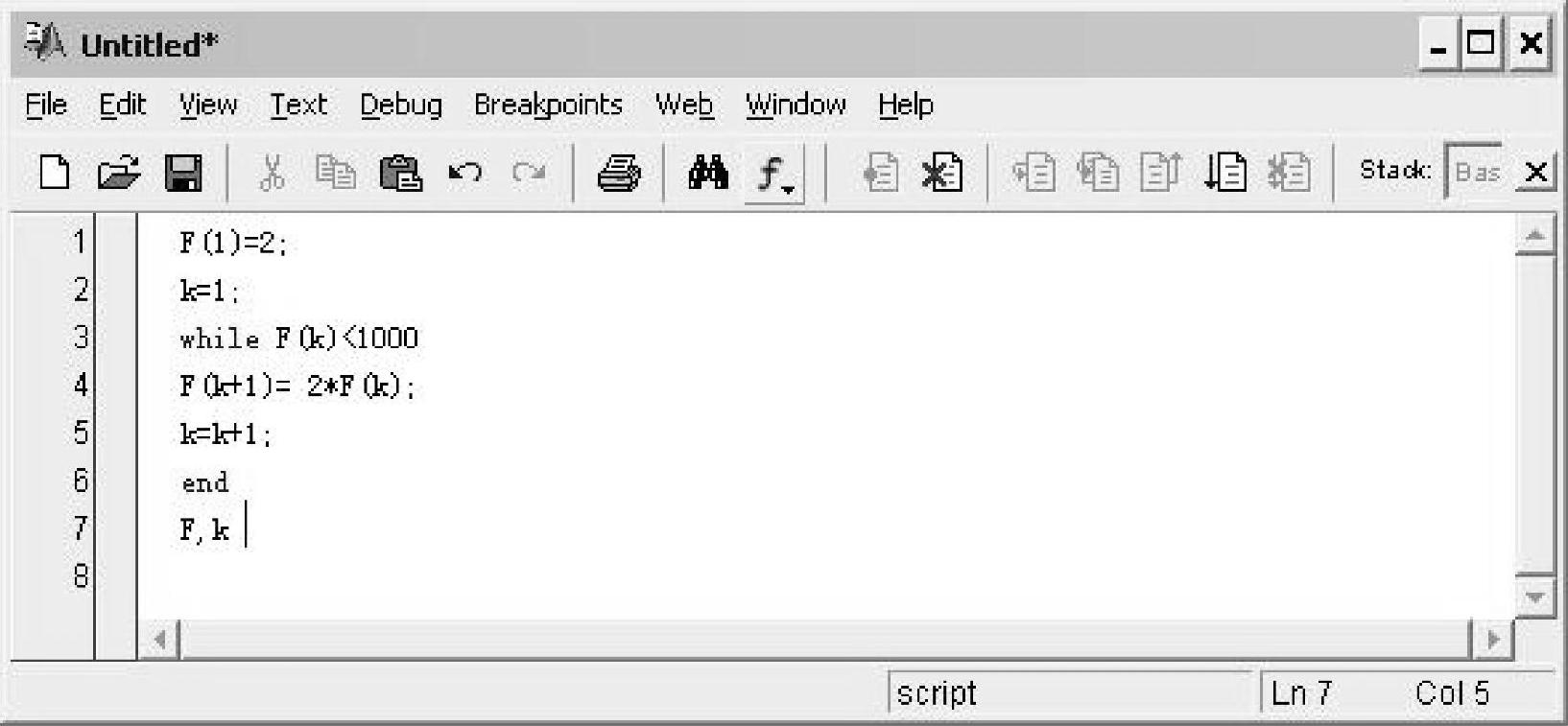 (www.xing528.com)
(www.xing528.com)
图2-2 程序编辑/调试器窗口
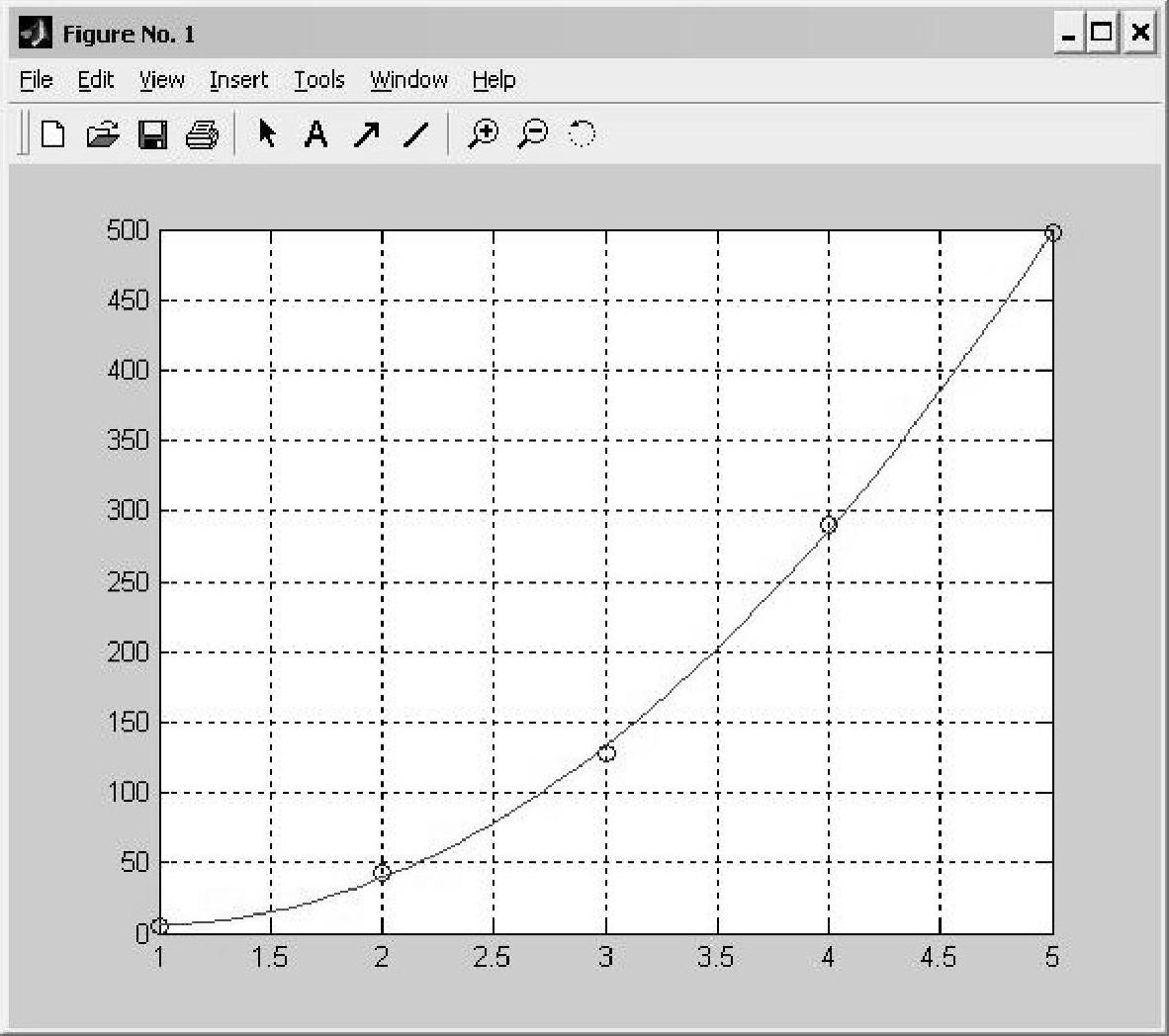
图2-3 图形窗口
6.图形窗口
图形窗口(见图2-3)是独立于MATLAB主窗口的窗体,由MATLAB和系统共同控制。在图形窗口上可以进行绘制曲线、显示文本、填充颜色等操作。可以用figure命令建立新的图形窗口,也可以用绘图语句(如用plot命令)自动创建图形窗口并在上面绘图。
7.帮助系统
MATLAB有大量的函数和工具箱,而且这些函数、工具箱随着软件版本的升级还要不断扩充。对用户来说,掌握每一个函数是不可能的事情,因此要经常借助于MATLAB自身的帮助系统寻求函数、工具箱的使用方法,熟悉MATLAB的帮助系统是掌握MATLAB的重要方法。
MATLAB中有两种寻求帮助的方法:
(1)使用普通文本帮助
在命令窗口中键入如下命令就可以在命令窗口显示相关内容的帮助:
help函数名/文件名%显示相关函数/文件的帮助体
lookfor函数名/文件名%显示相关函数/文件的H1行
(2)使用超文本帮助
可以使用两种方法激活MATLAB的超文本帮助:在命令窗口键入doc命令或者用命令窗口的帮助菜单选项。在超文本帮助窗口中可以像浏览网页一样查找所需要的帮助内容,也可以在命令窗口中键入下面的命令查找所需要的超文本帮助:doc函数名/文件名。帮助窗口如图2-4所示。
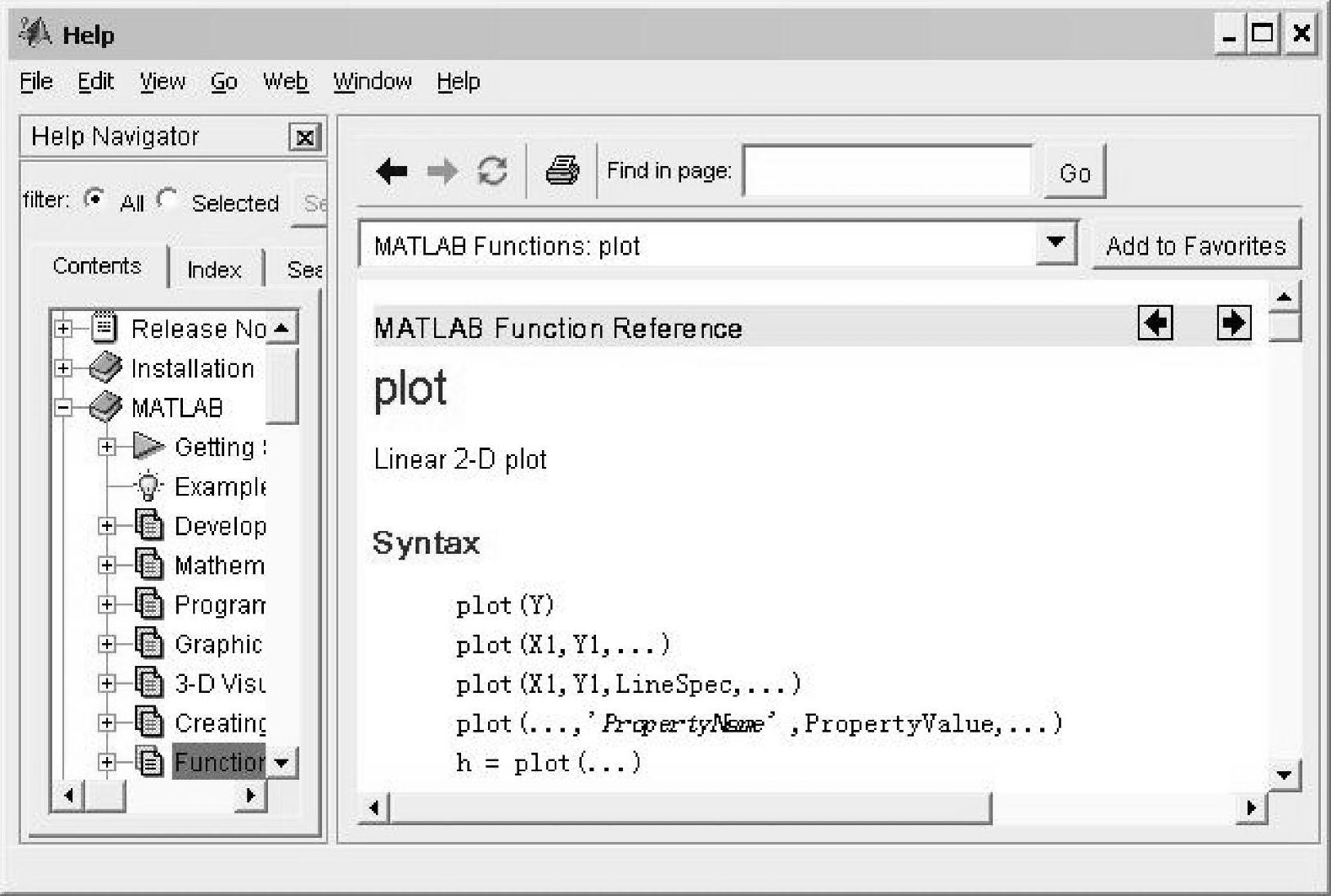
图2-4 帮助窗口
免责声明:以上内容源自网络,版权归原作者所有,如有侵犯您的原创版权请告知,我们将尽快删除相关内容。




